Cómo registrar la carpeta de destino que se utilizará para Enviar a carpeta
Registre la carpeta de destino a la que se enviarán los documentos escaneados o se reenviarán los documentos recibidos por fax a la libreta de direcciones. Especifique el protocolo en función de la carpeta de destino.

Es posible registrar fácilmente la dirección mediante la aplicación "Auxiliar Escaneo a carpeta".
Cómo especificar el destino de Enviar a carpeta con la aplicación Auxiliar Escaneo a carpeta
 En la pantalla de inicio, pulse [Lib. direcc.].
En la pantalla de inicio, pulse [Lib. direcc.].
 En la pantalla de la libreta de direcciones, pulse [Registrar].
En la pantalla de la libreta de direcciones, pulse [Registrar].
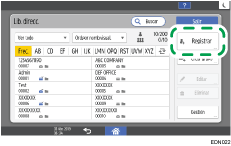
 Introduzca los detalles de la dirección en el formulario incluido en la pestaña [Nombre] y, a continuación, seleccione el título para la clasificación.
Introduzca los detalles de la dirección en el formulario incluido en la pestaña [Nombre] y, a continuación, seleccione el título para la clasificación.
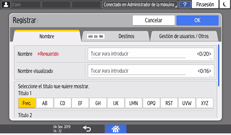
 Pulse la pestaña [Destinos]
Pulse la pestaña [Destinos] [Carpeta].
[Carpeta].
 Seleccione el protocolo.
Seleccione el protocolo.
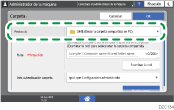
SMB (Enviar a carpeta compartida en PC): cuando se envíen archivos a una carpeta compartida en Windows o macOS.
FTP (Enviar a servidor FTP): cuando se envíen archivos a una carpeta en un servidor FTP.
 Especifique la ruta de la carpeta y la información de autenticación.
Especifique la ruta de la carpeta y la información de autenticación.
Cuando se seleccione SMB
Ruta: introduzca el nombre de un ordenador o una dirección IP y, a continuación, pulse [Examinar red] para seleccionar la carpeta compartida.
Cuando el nombre del ordenador sea "User1PC" y el de la carpeta compartida, "shared_doc", introduzca la información tal y como se indica:
\\User1PC\shared_doc
Si la máquina no está configurada para obtener la dirección IP de forma automática, especifique la ruta; para ello, introduzca la dirección IP del ordenador (por ejemplo, "192.168.0.191") y el nombre de carpeta (por ejemplo, "Share"), tal y como se indica a continuación:
\\192.168.0.191\Share
También puede especificar la carpeta mediante [Examinar la red]. Debe introducir el nombre de usuario y la contraseña de inicio de sesión para ciertos destinos.
Info autenticación carpeta: para registrar una carpeta que se compartirá únicamente entre determinados usuarios/grupos mediante la máquina, como, por ejemplo, una carpeta compartida en un ordenador privado, seleccione [Espec. otra info autent.] y, a continuación, introduzca el Nombre usuario inicio sesión y la Contraseña inicio sesión de una cuenta que pueda acceder a la carpeta.
Si selecciona [Igual que Configuración administrador], se aplicarán el nombre de usuario y contraseña especificados en [Nombre/Contraseña usuario predeterminado (Enviar)]. Cuando se haya especificado la autenticación de usuario, póngase en contacto con el administrador.
Cuando se seleccione FTP
Nombre del servidor: introduzca el nombre del servidor FTP (nombre de host).
Código caracteres japoneses: especifique el conjunto de caracteres que se utilizará cuando se transmita un archivo.
Nº de puerto: especifique el número de puerto que se utilizará cuando se transmita un archivo.
Ruta: introduzca la ruta de la carpeta. También es posible introducir la dirección IPv4. Cuando no se haya especificado una ruta, se especificará el directorio de inicio de sesión.
Cuando el nombre de la carpeta sea "user" y el nombre de la subcarpeta sea "lib", introduzca la información tal y como se indica:
user/lib
Cuando se utilice una ruta absoluta, deberá introducirse con el formato "\(user) \(home) \(user)".
Info autenticación carpeta: para registrar una carpeta que se compartirá únicamente entre determinados usuarios/grupos mediante la máquina, como, por ejemplo, una carpeta compartida en un ordenador privado, seleccione [Espec. otra info autent.] y, a continuación, introduzca el Nombre usuario inicio sesión y la Contraseña inicio sesión de una cuenta que pueda acceder a la carpeta.
Si selecciona [Igual que Configuración administrador], se aplicarán el nombre de usuario y contraseña especificados en [Nombre/Contraseña usuario predeterminado (Enviar)]. Cuando se haya especificado la autenticación de usuario, póngase en contacto con el administrador.
 Pulse [Prueba conex.], confirme que la ruta se haya configurado correctamente y, a continuación, pulse [OK].
Pulse [Prueba conex.], confirme que la ruta se haya configurado correctamente y, a continuación, pulse [OK].
 Pulse la pestaña [Gestión de usuarios / Otros] y ajuste los elementos necesarios.
Pulse la pestaña [Gestión de usuarios / Otros] y ajuste los elementos necesarios.
Gestión de usuarios: introduzca la información de autentificación para iniciar sesión y utilizar la máquina.
Grupo destino registro: seleccione el grupo al que pertenezca la dirección, según corresponda. Registre el grupo de antemano.
Prioridad visualización: cuando los destinos se clasifiquen por orden de prioridad, los destinos con mayor prioridad se mostrarán antes que los destinos con baja prioridad. Los destinos con la misma prioridad se mostrarán según el orden de registro.
Protección destino: marque esta casilla de verificación para solicitar la introducción del código de protección para seleccionar el destino.
Cómo utilizar la función de protección para evitar el uso indebido de las direcciones
 Pulse [OK].
Pulse [OK].
 Tras completar la configuración, pulse [Inicio](
Tras completar la configuración, pulse [Inicio]( ).
).

Para cambiar o eliminar una carpeta registrada, seleccione la carpeta de destino que desee modificar o eliminar en la pantalla de la libreta de direcciones y, a continuación, pulse [Editar] o [Eliminar].
Si la máquina no puede realizar el envío a la carpeta de destino registrada en la libreta de direcciones, es posible que el cortafuegos del destino esté bloqueando el envío de los datos. Consulte la Ayuda del sistema operativo y configure la dirección IP de la máquina como excepción en el cortafuegos.
